かんたん!円グラフ学習ガイド
見て、触って、楽しく学ぼう。
円グラフって、どんな時に使うの?
円グラフは「全体のなかでの、それぞれの割合」を見せるときに便利なグラフです。でも、実は使い方がすこし難しいグラフでもあります。
このページで、グラフの作り方から、見やすくするコツまで、実際に触りながら学んでいきましょう。
さあ、下にスクロールして学習を始めましょう!
1. 基本の作り方
良いグラフは、データの準備が大切です。ここで、グラフ作成の基本を体験しましょう。
ステップ1: データを準備する
下の表のボタンを押して、データを「大きい順」に並べ替えたり、元に戻したりしてみましょう。
| 商品カテゴリ | 売上(千円) |
|---|---|
| ガジェット | 450 |
| 書籍 | 280 |
| アパレル | 720 |
| 食品 | 150 |
| その他 | 80 |
ステップ2: グラフを作成・タイトルを選ぶ
下のボタンからグラフのタイトルを選んで、円グラフを作成してみましょう。選んだボタンの色が変わり、グラフが新しくなります。
2. 見やすいデザインのコツ
グラフを「伝わる」ように変身させましょう。見やすさがアップする4つのコツを体験します。
コツ1: ラベルをグラフに直接表示する
スイッチを切り替えて、「凡例」と「データラベル」の違いを見てみましょう。ラベルを直接表示する方が分かりやすいです。
凡例
データラベル
コツ2: 色でメッセージを伝える
色を変えると、グラフの印象が変わります。ボタンを押して試してみましょう。
コツ3: 大事な部分を「切り離して」目立たせる
一番見せたい部分を目立たせます。ボタンを押して、一番大きい部分を切り離してみましょう。
注意! 3Dグラフは使わない
3Dグラフは、手前が大きく見えてしまい、割合を間違えて伝えてしまうので、使わないようにしましょう。
3. ちょっと進んだテクニック
ドーナツグラフや補助グラフなど、一歩進んだ見せ方を試してみましょう。
ドーナツグラフを使ってみる
円グラフよりもオシャレな印象になります。スライダーで穴の大きさを変えたり、二重にしてデータを比べてみましょう。
補助グラフで「その他」の中身を見せる
項目が多いときは、補助グラフが便利です。下の円グラフの「その他」を押して、中身を棒グラフで見てみましょう。
ここに「その他」の中身が表示されます
4. 円グラフ以外のグラフも知ろう
円グラフが合わないときもあります。目的に合わせて、一番良いグラフを選べるようになりましょう。
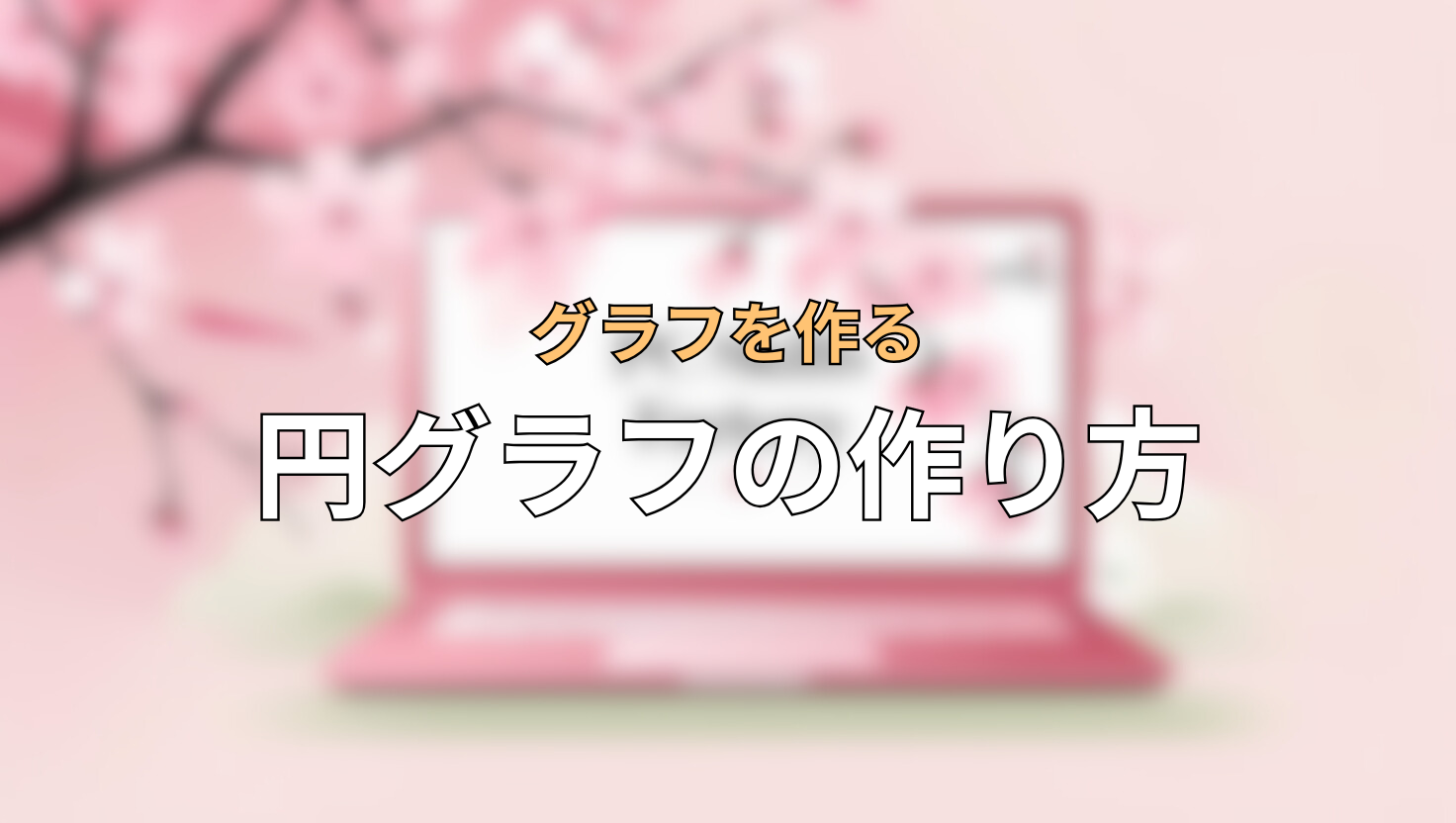
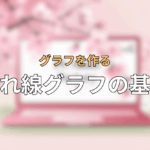
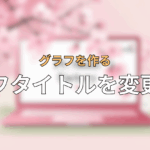
コメント